Notes
L’accès à cette page nécessite une autorisation. Vous pouvez essayer de vous connecter ou de modifier des répertoires.
L’accès à cette page nécessite une autorisation. Vous pouvez essayer de modifier des répertoires.
Exportez des données de processus vers un fichier externe. Après avoir choisi votre type d’exportation, vous pouvez choisir d’exporter les données sous forme de fichier CSV, XES ou MXML. Vous pouvez également choisir d’exporter sous forme de fichier zip et saisir le délimiteur à utiliser. Si vous choisissez d’exporter des instances (par opposition aux événements), vous voyez une liste de statistiques que vous pouvez choisir d’exporter.
Choisir des options d’exportation
Dans le menu de gauche, sélectionnez Exporter.
Dans le menu déroulant Exporter en tant que, sélectionnez Événements ou Instances.
Si vous sélectionnez Instances, désélectionnez également les statistiques que vous ne souhaitez pas inclure dans votre exportation dans la liste Statistiques à exporter.
Si vous souhaitez exporter sous forme de fichier zip, cochez la case Exporter en tant que ZIP.
Si vous souhaitez utiliser un délimiteur autre que la virgule par défaut, saisissez-le dans le champ Délimiteur.
Cliquez sur Exporter.
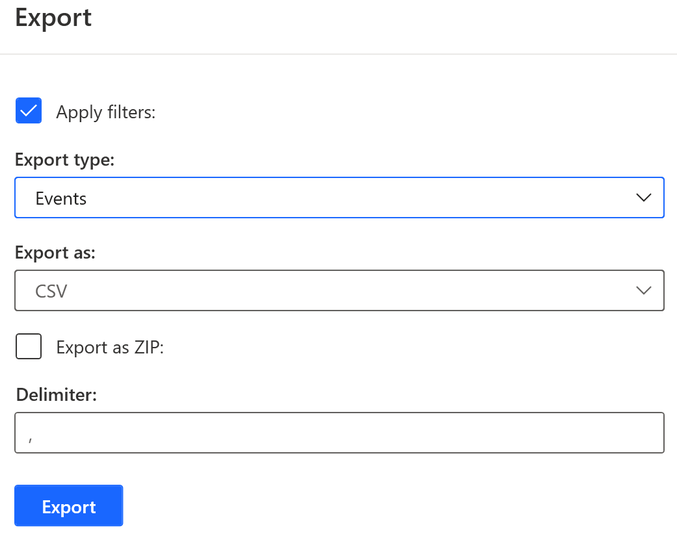
Détails de l’option d’exportation
Les options dans la table suivante sont disponibles pour votre fichier d’exportation.
| Option | Description |
|---|---|
| Appliquer des filtres | Précisez si les filtres définis dans la vue actuellement ouverte doivent être appliqués au processus avant l’exportation. Si les filtres ne sont pas appliqués, tous les enregistrements du processus seront exportés. |
| Type d’exportation | Sélectionnez soit Instances ou Événements. Lorsque vous exportez des événements, l’intégralité du journal de processus est exportée. Lorsque vous exportez des instances, les informations sélectionnées sur des instances sans événements individuels respectifs sont exportées. |
| Exporter en tant que | Partagez des résultats spécifiques dans le processus, par exemple lorsque le filtrage est appliqué. Les données peuvent être réimportées par un autre utilisateur disposant du fichier ressource (export). Les formats suivants sont pris en charge : CSV (enregistrements séparés par des virgules), XES (Extensible Event Stream) et MXML (Mining eXtensible Markup Language). |
| Exporter comme ZIP | Compressez le fichier exporté au format ZIP. Si vous sélectionnez cette option, sélectionnez le type de compression à utiliser. Choisissez parmi Optimal, Le plus rapide ou Aucune compression. |
| Delimiter | Saisissez un séparateur d’enregistrements lors de l’exportation au format CSV. |
| (Pour exporter des instances) Statistiques à exporter | Sélectionnez les mesures et les attributs qui seront exportés avec des instances individuelles. Les attributs exportés avec l’instance doivent être importés en tant qu’attributs au niveau de l’instance. |